导读 MacBook Pro 的触控栏上是否缺少表情符号按钮,并且在键入内容时不显示?在这个简短的教程中,我们将向您展示如何取回表情符号键触摸酒吧
MacBook Pro 的触控栏上是否缺少表情符号按钮,并且在键入内容时不显示?在这个简短的教程中,我们将向您展示如何取回表情符号键触摸酒吧。
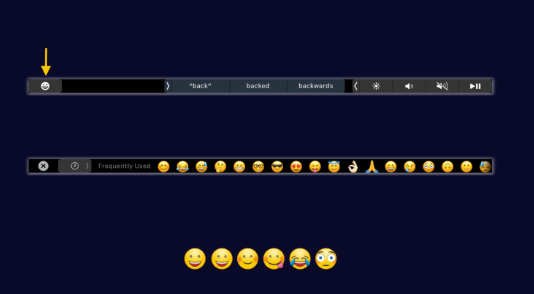
MacBook 触控栏中的表情符号按钮
触控栏上的表情符号按钮
最初,我讨厌触摸栏。但随着时间的推移,我已经习惯了它,现在我喜欢它,因为它使输入表情符号变得非常容易。
然后有一天,我冒险进入“系统偏好设置”来自定义触控栏,但丢失了表情符号键。早些时候,触摸栏每次屏幕上出现笔记,WordPress等文本字段时都会显示表情符号按钮。更改设置后,我丢失了表情符号键。即使在键入字段中,触控栏也不会显示表情符号按钮来选择所需的表情符号。
我主要使用触控栏输入表情符号,失去这个主要功能令人沮丧。值得庆幸的是,经过令人愤怒的几天,我找到了解决方案。
如何在MacBook的触摸栏上恢复表情符号键
点按苹果图标 ()并选取“系统偏好设置”。
选择键盘。
选择触控栏显示的下拉菜单,然后选择应用控件。
触控栏在 Mac 系统偏好设置中显示设置,以找回丢失的表情符号键
现在,打开Notes或您可以在其中键入的任何应用程序(浏览器搜索栏除外)。您将在触控栏左侧看到表情符号键,轻点它即可找到并使用所需的表情符号。
在极少数情况下,您仍然看不到MacBook Pro的触摸栏上的表情符号键,只需重新启动Mac即可。若要更新,请转到“系统偏好设置”>“软件更新”
标签:
版权声明:本文由用户上传,如有侵权请联系删除!
